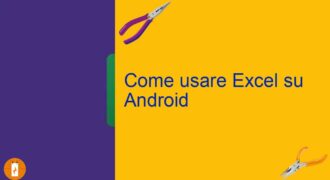Aprire file Excel senza Excel è possibile grazie all’utilizzo di programmi alternativi o strumenti online che consentono di visualizzare e modificare i documenti in formato Excel. Questi strumenti possono essere utili quando non si ha accesso al software Excel o quando si desidera aprire un file Excel su un dispositivo che non dispone di Excel installato. Alcuni esempi di programmi e strumenti online che consentono di aprire file Excel senza Excel sono LibreOffice, Google Sheets e Microsoft Excel Online.
Come aprire un file Excel senza avere Excel?
Se non hai Excel installato sul tuo computer, ci sono ancora alcune opzioni per aprire un file Excel. Ecco alcuni passaggi che puoi seguire:
Utilizza Google Sheets
Una delle opzioni più semplici è quella di utilizzare Google Sheets, il programma di fogli di calcolo di Google. Per farlo, segui questi passaggi:
- Apri il tuo browser e accedi al tuo account Google.
- Clicca su “Drive” per accedere alla tua cartella di archiviazione online.
- Clicca su “Nuovo” e seleziona “Foglio di calcolo Google”.
- Clicca su “File” e seleziona “Importa”.
- Seleziona il file Excel che vuoi aprire dal tuo computer.
- Clicca su “Apri” e il file verrà convertito in un file Google Sheets.
Utilizza LibreOffice
Un’altra opzione è quella di utilizzare LibreOffice, un pacchetto di software gratuito e open source che include un’applicazione di fogli di calcolo. Segui questi passaggi:
- Scarica e installa LibreOffice sul tuo computer.
- Apri il programma di fogli di calcolo di LibreOffice.
- Clicca su “File” e seleziona “Apri”.
- Seleziona il file Excel che vuoi aprire dal tuo computer.
- Clicca su “Apri” e il file verrà aperto in LibreOffice Calc.
Utilizza OpenOffice
OpenOffice è un altro pacchetto di software gratuito e open source che include un’applicazione di fogli di calcolo. Segui questi passaggi:
- Scarica e installa OpenOffice sul tuo computer.
- Apri il programma di fogli di calcolo di OpenOffice.
- Clicca su “File” e seleziona “Apri”.
- Seleziona il file Excel che vuoi aprire dal tuo computer.
- Clicca su “Apri” e il file verrà aperto in OpenOffice Calc.
Con questi passaggi, sarai in grado di aprire un file Excel anche senza avere Excel installato sul tuo computer.
Come aprire file Excel con altro programma?
Aprire un file Excel può essere un problema se non si ha il programma installato sul proprio computer. Tuttavia, esistono diverse soluzioni per aprire questi file senza utilizzare Excel.
Usare un programma alternativo a Excel
Esistono molti programmi alternativi a Excel che possono aprire e modificare i file in formato .xlsx. Alcuni di questi programmi sono gratuiti, come LibreOffice e OpenOffice. Questi programmi sono in grado di aprire e modificare i file Excel, ma potrebbero non supportare tutte le funzioni di Excel.
Convertire il file Excel in un formato diverso
Un’altra soluzione è quella di convertire il file Excel in un formato diverso, come .csv o .pdf. Ci sono molti siti web che offrono servizi di conversione online gratuiti. Una volta convertito il file, sarà possibile aprirlo con un programma che supporta quel formato.
Usare Google Drive
Google Drive è un servizio cloud gratuito che permette di caricare e modificare documenti, fogli di calcolo e presentazioni. È possibile caricare un file Excel su Google Drive e aprirlo con Google Fogli, il programma di elaborazione dei fogli di calcolo di Google. Le funzioni di Google Fogli non sono identiche a quelle di Excel, ma sono comunque molto complete.
Conclusioni
In conclusione, esistono molte soluzioni per aprire i file Excel senza utilizzare Excel stesso. È possibile utilizzare un programma alternativo, convertire il file in un formato diverso o utilizzare Google Drive. Scegli la soluzione che meglio si adatta alle tue esigenze e inizia a lavorare sui tuoi file Excel senza problemi.
Come aprire file XLSX senza Office?
Se hai ricevuto un file XLSX ma non hai Microsoft Office o un’altra suite di produttività simile installata sul tuo computer, non devi preoccuparti. Ci sono alcune opzioni che puoi provare per aprire il file senza l’uso di Office.
Option 1: Utilizzare Google Drive
Una delle opzioni più semplici e convenienti per aprire un file XLSX senza Office è utilizzare Google Drive. Se hai un account Google, puoi accedere a Google Drive gratuitamente e caricare il file XLSX. Una volta caricato, puoi visualizzare e modificare il file utilizzando Google Sheets, l’applicazione di fogli di calcolo di Google. Tutto quello che devi fare è fare clic su “Apri con” e selezionare “Google Sheets”.
Option 2: Utilizzare LibreOffice
LibreOffice è un’alternativa gratuita a Microsoft Office che ti consente di aprire file XLSX e altri tipi di file di Office senza problemi. Puoi scaricare LibreOffice gratuitamente dal loro sito web e installarlo sul tuo computer. Una volta installato, puoi aprire il file XLSX utilizzando LibreOffice Calc, l’applicazione di fogli di calcolo di LibreOffice. Tutto quello che devi fare è fare clic su “Apri” e selezionare il file XLSX che desideri aprire.
Option 3: Utilizzare OpenOffice
OpenOffice è un’altra alternativa gratuita a Microsoft Office che ti consente di aprire file XLSX e altri tipi di file di Office. Puoi scaricare OpenOffice gratuitamente dal loro sito web e installarlo sul tuo computer. Una volta installato, puoi aprire il file XLSX utilizzando OpenOffice Calc, l’applicazione di fogli di calcolo di OpenOffice. Tutto quello che devi fare è fare clic su “Apri” e selezionare il file XLSX che desideri aprire.
Conclusioni
Aprire un file XLSX senza Office è possibile grazie alle alternative gratuite come Google Drive, LibreOffice e OpenOffice. Queste opzioni ti permettono di visualizzare e modificare i tuoi file XLSX senza dover acquistare una costosa suite di produttività. Prova queste opzioni e scopri quale funziona meglio per te!
Come aprire Excel su PC?
Se non hai Excel sul tuo PC, puoi comunque aprire i file Excel utilizzando alcuni metodi alternativi. Ecco i passaggi:
- Utilizza Microsoft Excel Online: accedi a excel.office.com e fai clic su “Accedi” per accedere al tuo account Microsoft. Da qui, puoi aprire il tuo file Excel e modificarlo online.
- Scarica e utilizza LibreOffice Calc: scarica LibreOffice Calc, un’applicazione gratuita simile ad Excel, sul tuo PC. Dopo l’installazione, apri l’applicazione e fai clic su “File” -> “Apri” per aprire il tuo file Excel.
- Utilizza Google Sheets: accedi a Google Sheets su sheets.google.com e accedi al tuo account Google. Fai clic su “File” -> “Importa” -> “Carica” per caricare il tuo file Excel e aprirlo in Google Sheets.
- Utilizza Numbers di Apple: se hai un Mac, puoi utilizzare l’applicazione Numbers di Apple per aprire i file Excel. Basta fare clic su “File” -> “Apri” e selezionare il tuo file Excel.
Con questi semplici passaggi, puoi aprire e modificare i tuoi file Excel anche senza avere Excel sul tuo PC.